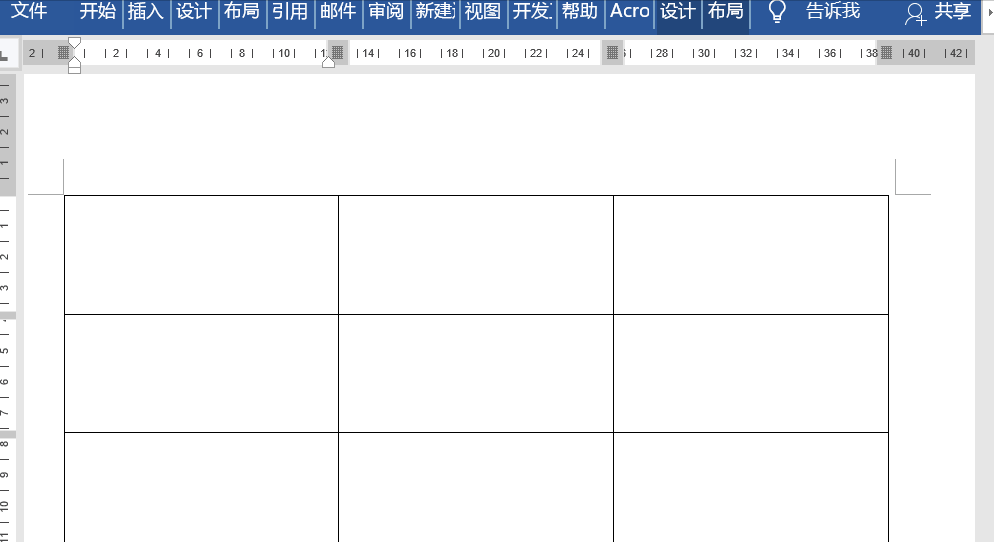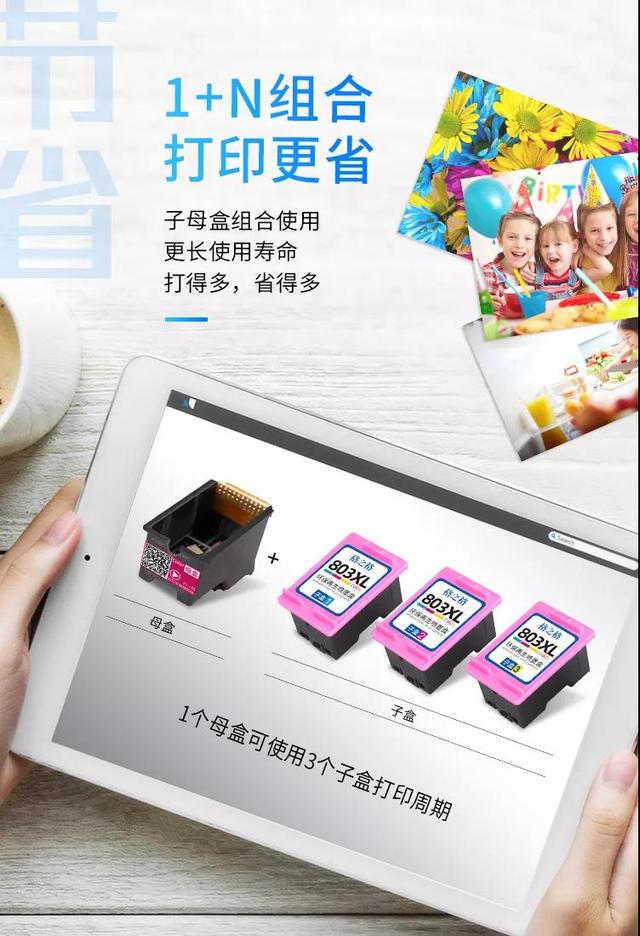Word表格里面斜线表头应该如何制作呢?你是否还不知道呢?不用担心今天教大家如在Word表格里面快速制作单斜线和多斜线表头,非常简单保证你一看就会。
一、制作单斜线表头
方法1、直接设置法:
操作步骤:鼠标点击表头单元格——【表格工具】——【设计】——【边框】——【斜下框线】,然后在里面输入内容即可!

方法2、绘制法:
操作步骤:鼠标点击表头单元格——【表格工具】——【布局】——【绘制表格】,然后在表格里面手动绘制出斜线表格。

二、制作多斜线表头
操作步骤:首先我们要点击表头单元格,然后鼠标点击【插入】——【插入形状】——在里面找到直线,然后进行绘制,这时候你需要多少就可以绘制多少条,如果你嫌麻烦的话也可以按照上面的绘制法一样,直接通过画笔在表头进行绘制;

最后在表头里面插入文本框,在里面输入文字,再将文本框设置无轮廓即可!

以上就是今天为大家分享的所有技巧,感谢支持
,